经常为您的 WordPress 网站创建备份是个好主意,因为这样做可以节省您的时间,并在发生网络攻击、错误的插件或 WordPress 更新或编码错误时避免麻烦。

如果您的网站最近更新过并且您有备份,您可以在发生灾难时通过恢复备份来撤消所有这些操作。有利的方面是,大多数流行的网络托管服务提供商现在都提供频繁的自动备份,但这些功能通常需要支付高额费用。虽然他们将整个过程自动化,但听起来花在备份上的钱仍然很多,除非您拥有一家大型企业,或者您的 WordPress 网站每年产生的收入成本是其成本的一百倍。因此,对于预算紧张或没有钱的人来说,WordPress 备份插件可能是一个很好的选择。这些 WordPress 备份插件通常包含适合大多数用户的免费版本。
但是,通过支付一些现金,您可能可以获得其他更高级的选项,例如自动备份等。此外,这些备份的成本将远低于您为类似保护支付给网络主机的费用。
寻找 WordPress 备份插件时要考虑的事项
维护网站的安全需要定期备份。如果您的网站因任何原因出现故障,您可以从以前的备份中恢复它。因为有这么多,选择最好的 WordPress 备份插件或适合您需要的最流行的主题可能具有挑战性。本文提供了当前可用的最佳 WordPress 备份插件的编译列表,以及每个插件必须提供的功能的描述。但首先,让我们谈谈一个好的 WordPress 备份插件应该具备哪些功能。一一说说吧。
自动化备份频率
每当您允许插件定期自动存储数据时,现在就是记住插件支持计划备份的时候了。这可以通过 Dropbox 和 Google Drive 等服务实现,具体取决于插件。您还可以使用增量备份插件来确保备份更改。它将有助于减少服务器上的负载。

一键还原
为您的网站创建定期备份的目的是提高出现问题时恢复数据的速度。因此,您选择的备份插件应该包含一键恢复数据的功能。如果必须恢复您的网站,则该过程必须快速进行。
存储可用性
查看插件可以存储的数据量。虽然其他插件允许您创建 WordPress 数据库的完整备份,但有些插件可以让您创建部分备份。这将为您的整个网站、数据库和存储在 WordPress 中的数据创建备份,包括您安装的任何博客、页面、媒体文件、插件或主题。
价钱
您的预算可能会限制插件的质量和功能。在预算紧张的情况下,您只能使用备份插件中提供的一些功能。几个有用的插件是免费提供的,这是一个很大的帮助。如果您的财务资源更灵活,您可以购买一个包含所有您需要的插件。
移民
如果您使用的是 WordPress 并且希望将来将您的站点移动到不同的主机或网站构建器,您应该安装一个插件,使该过程更容易。更改域并在 phpMyAdmin 中执行查找和替换以恢复站点迁移与迁移不同。因此,找到一个可以轻松执行此操作的插件是最好的选择。
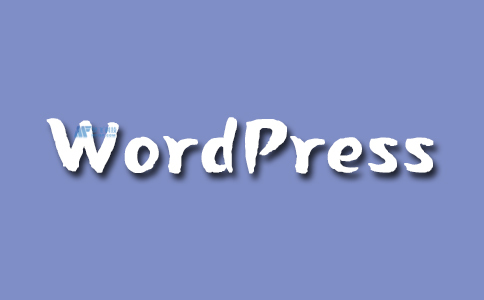
前 7 名 WordPress 备份插件
所以,这里有我们的顶级 WordPress 备份插件列表。
升级版
UpdraftPlus是互联网上最好的免费 WordPress 备份插件之一。毕竟,现在有超过 300 万人在他们的 WordPress 网站上使用它,尽管有超过 6000 人在 WordPress.org 网站上留下了评论,但它的总体评级是令人印象深刻的 4.8 星。
此外,这是唯一一个与 UpdraftPlus 一样达到 200 万次下载量的 WordPress 备份插件。该插件也是 WordPress.org 上评价最高的免费 WordPress 备份插件。这表明人们对 UpdraftPlus 的受欢迎程度充满信心。
几乎所有的 WordPress 站点,包括那些安装了旧版 WordPress 的站点,都可以使用 UpdraftPlus,因为它与版本 3.2 及更高版本兼容。此外,如果您使用的是几年前的旧版本,则应该升级您的 WordPress 安装。
这个 WordPress 插件让您无需花钱就可以进行完整备份,并将其保存在云端或您的计算机上。通过将 UpdraftPlus 与您选择的云服务集成,您可以随时设置自动备份。
要生成和恢复备份,免费版的 UpdraftPlus 绰绰有余;但是,也可以使用 UpdraftPlus 的商业版。WordPress 和非 WP 文件和数据库的网站复制、迁移和备份等功能可供您使用。
此外,高级版还支持数据库加密和 WP-CLI。第一年费用为 70 美元,高级计划提供对两个网站的支持,但需要付费。第一年过去后,年费降至 42 美元。此时您不应该为 UpdraftPlus 支付太多费用。这些功能仅在插件的高级版中可用,如果需要,您应该考虑购买。

返回WPup
BackWPup是一个免费的 WordPress 备份插件,由于其高使用率和尽管价格低廉但它提供的许多有用功能而被选为本次综述。
您可以使用 BackWPup 生成 zip、tar 和 tar.gz 格式的备份,然后将这些备份存储在远程站点,例如 Dropbox、Amazon S3、Microsoft Azure、RackSpaceCloud 或 SugarSync。除了您自己的计算机之外,您还可以将备份存储在文件传输协议 (FTP) 服务器上。
除了备份,BackWPup 还可以优化、检查和修复您的数据库。电子邮件通知使监视备份和活动日志变得简单。网络管理员也可以使用多站点支持。
虽然 BackWPup 作为一个免费插件做得很好,但公平地说,付费版本增加了额外的功能并提供了更好的支持。例如,由于额外的存储选择(Amazon Glacier、Google Drive),高级用户只需点击几下即可轻松恢复 WordPress 后端备份。您还可以加密备份并从安全存储中恢复整个网站。此外,BackWPup 可以独立使用,无需任何其他软件。
付费计划的价格从标准计划每年 69 美元到代理计划每年 349 美元不等。每个计划都包含一整年的更新和优先支持。
WP 学院的 WP 克隆
是否有可以推荐的免费插件来备份 WordPress?WP Academy提供的 WP Clone 服务可能正是您所需要的。使用此免费工具可以轻松快速地将您的 WordPress 网站复制、移动或克隆到新域或托管服务。通常,托管服务包括 VPS 托管或VPS Windows 服务器、专用服务器托管、云托管和托管托管等。
由于此功能,这个免费的 WordPress 备份插件拥有超过 100,000 次实时安装。此插件需要 PHP 5.5 和 WordPress 3.3 或更高版本才能正常运行。
WP Clone 支持的 WordPress 最新版本为 5.8.2,因此无需担心兼容性问题。您可以使用此插件在本地服务器上复制网站,将其传输到另一台服务器,或克隆它。
WP Clone 无需 FTP 访问即可创建备份和克隆的能力是其最佳功能之一。启用插件后,它可以处理 WordPress 控制面板中的任何事情。
WP Clone 的强大之处还在于它不复制 WordPress 的核心文件。相反,它会恢复用户的数据库及其所有插件和主题数据。它不仅减少了发布所需的时间,而且还提高了您网站的安全性。
WP Clone 的成功率很高,好消息是他们承认他们的成功率不是 100%。然而,大多数备份和迁移方法都失败了,因为配置不匹配。如果是这种情况,请使用 WP Clone 备份您的数据库,然后使用 FTP 传输到 wp-content 文件夹。
博客库
BlogVault是我们列表中的下一个插件,用作 WordPress 备份。BlogVault 的网站声称他们已经为超过 450,000 个网站提供服务,而 WordPress.org 报告称该插件的免费版本目前有超过 90,000 个活跃安装。
如果您想备份您的 WordPress 网站,我们强烈推荐这个插件。对我来说,精确的指标比它是否有效更重要。如果您想安装和使用 BlogVault,您的站点必须使用 PHP 5.4 或更高版本和 WordPress 4.0 或更高版本。
不过,此插件缺乏免费可用性是一个主要缺点。BlogVault 提供的单个网站的高级服务每年从 89 美元到 249 美元不等。因此,如果您正在寻找免费的 WordPress 备份插件,BlogVault 不是一个可行的选择。
但是,如果您愿意在 WordPress 站点备份上花那么多钱,BlogVault 值得研究。这是一个很棒的附加组件,具有大量有用的功能。
BlogVault 最好的功能之一是它能够将备份存储在异地 90 天,并支持长达 365 天的扩展。您网站的备份保存在不同的服务器上这一事实意味着您将始终拥有它们的副本,即使托管您网站的服务器崩溃也是如此。
使用 BlogVault 的暂存功能,您可以对您的网站进行更改和更新,而不必担心它们会顺利上线。在推出更新、修改功能或执行其他任务的过程中,此功能可能会有用。BlogVault 的客户服务部门也具有出色的可用性和响应能力。
备份伙伴
要轻松创建 WordPress 站点的备份,请试用另一个付费插件 BackupBuddy。iThemes 的 Backup & Restore Plugin 是使用最广泛的备份解决方案之一。
但是, BackupBuddy不提供免费版本。如果您正在寻找顶级的免费 WordPress 备份插件,BackupBuddy 不是一个可行的选择。无风险试用 BackupBuddy 的高级服务,因为它们提供 30 天退款保证。
除了作为可靠的备份插件外,BackupBuddy 的简单安全功能还可以帮助您确保 WordPress 网站的安全。例如,如果您使用 BackupBuddy,则可以使用其恶意软件扫描功能,该功能会对您的网站执行例行扫描以查找漏洞和恶意代码。
数据库扫描和修复是此插件的另一个有用功能,可以解决常见的数据库问题并提高性能。对于那些需要更多技术专长的人来说,跨服务器移动网站可能会让人望而生畏,但 BackupBuddy 简化了这个过程。
由于更改域选项,更改网站的域名也变得轻而易举,无需对数据库进行任何调整。现在使用您的旧域的任何 URL 都将自动修改为使用您的新域。
轻松部署和测试您的 WordPress 更新是使用 BackupBuddy 作为您的首选备份和灾难恢复解决方案的众多好处中的两个。您还可以使用 BackupBuddy 将您的网站转移到新域。
复印机
另一个出色的 WordPress 备份插件Duplicator r 已被下载超过 2500 万次,活跃安装量超过 100 万次。虽然 Duplicator 的主要用例是作为移动网站的工具,但它在 WordPress 中创建备份的能力使其成为任何需要此类服务的人的绝佳选择。
适用于 WordPress 的 Duplicator 插件已收到超过 4000 条评论,并且仍保持稳定的 4.9 星评级。这个用于网站迁移和备份的插件的流行证明了它的可靠性。
此插件已在 WordPress 的当前稳定版本 5.8 上进行了测试。Duplicator 的开发人员一直在对其进行调整以使其变得更好。因此,您可能不再担心兼容性问题。
Duplicator 克隆现有站点的能力是一个主要卖点。此功能提供了创建实时站点的克隆或在不停机的情况下迁移站点的能力。此外,此功能可能会将您现有的网站复制到本地主机环境,您可以在其中进行更改。
自动备份的能力与基本版本是分开的。制作副本的唯一方法是手工制作。好消息是备份只需点击几下,是一个非常简单的过程。
Duplicator的专业版可以在三个网站上使用,年费仅为69美元。Duplicator Pro 的独特功能包括更快的两步设置过程、自动云备份、恢复点和拖放安装。
WPvivid 备份插件
WPvivid是列表中的最后一项。WPVivid 是一个相对较新的备份插件。但是,它已经有超过 100K 的活跃安装。WordPress.org 上的评论都是五颗星!
只需点击几下,您就可以使用 WPvivid 生成网站备份。它还允许您备份整个网站及其所有内容或仅备份数据库。此外,WPvivid 会记住您手动选择的目录以包含在未来的备份中。
您可以安排定期备份并每 12 小时、24 小时、7 天或一个月运行一次。可以定期将这些备份直接上传到云服务,如 Google Drive、Dropbox、OneDrive 等。
此外,WPvivid 强大的克隆和迁移功能使您可以轻松地将站点移动到另一个主机。您可以迁移整个站点、仅迁移文件或仅迁移数据库。
暂存功能允许您在子目录中测试您的开发、主题、插件和其他网站修改。您可以选择要将当前网站的哪些部分复制到暂存站点。
唯一真正的负面影响是 WPvivid 的大部分功能都被 Pro 订阅锁定。这是其排名垫底的唯一理由。WPvivid Backup Plugin 是一个不错的选择,但是,如果您准备在可靠的备份插件上投资一点钱。
最后的想法
谈到 WordPress 备份插件,有很多选择。还有更多的备份插件可用,但这些都具有顶级 WordPress 备份插件应有的一切功能。不仅要考虑价格和便利性,还要考虑这些选项的功能、安全性和可靠性。请记住,备份的目的是防止数据丢失并相应地选择可靠的程序。
此外,还有其他保护 WordPress 网站的选项,但我们发现插件是最方便和安全的。它们的重量小于卸下的负载,并且需要最短的设置时间。在免费和付费版本之间做出决定时,请考虑您的需求和金钱。虽然有许多很棒的免费选项,但事实是付费插件通常会提供一些额外的功能和更好的支持。









